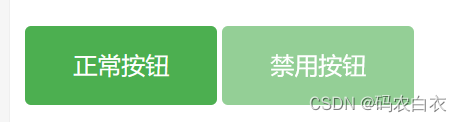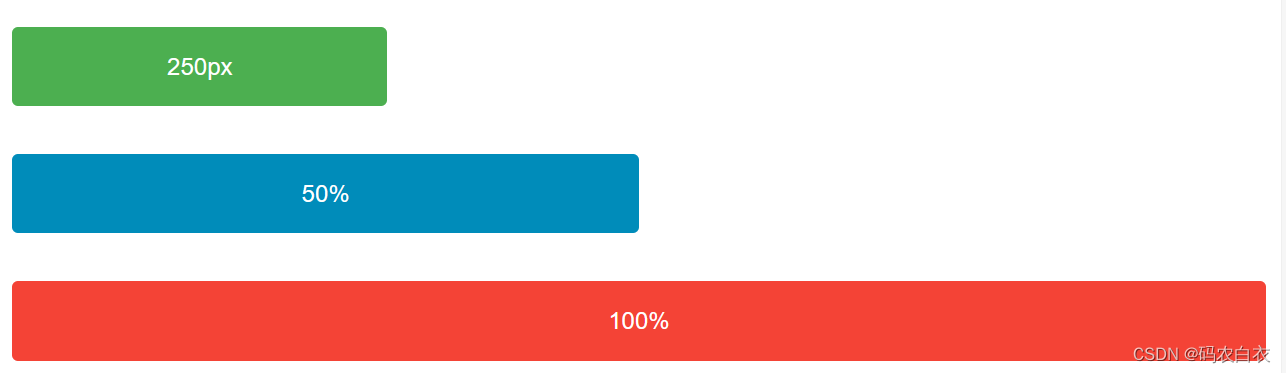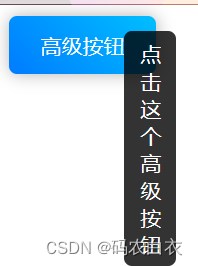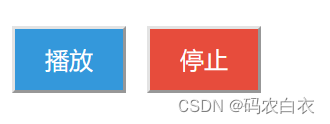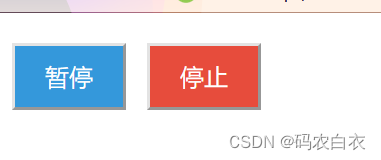按钮(秒懂CSS按钮的使用) |
您所在的位置:网站首页 › 三星电视后面按钮怎么使用图解 › 按钮(秒懂CSS按钮的使用) |
按钮(秒懂CSS按钮的使用)
|
目录 一、按钮介绍 1.概念 2.特点 3.功能 二、按钮用法 1.按钮的使用 2.按钮的样式 3.按钮颜色 4.按钮大小 5.圆角按钮 6.按钮边框颜色 7.按钮鼠标悬停 8.按钮阴影 9.禁用按钮 10.按钮宽度 三、按钮实例 1.交互式按钮 2.扩展动画按钮 3.播放/暂停按钮 四、应用场景 五、总结 一、按钮介绍 1.概念按钮是网页中的一个可点击元素,通常用于执行特定的动作或操作。它可以是文本、图标或两者的组合,并且可以添加样式以符合网页的设计需求。 2.特点 可点击性:按钮可以被用户点击或触摸,以执行相应的操作。样式定制:按钮的外观可以通过CSS进行自定义,以适应网页的设计风格。交互性:按钮可以与用户进行交互,例如弹出对话框、提交表单、导航至其他页面等。状态反馈:按钮通常会在被点击或激活时给予一定的视觉反馈,以告知用户操作已被接受或执行。 3.功能 触发操作:按钮最主要的功能是触发特定的操作或行为,比如提交表单、打开链接、显示/隐藏内容等。提交表单:在表单中,按钮通常用于提交用户输入的数据至服务器进行处理。导航:按钮可以用作导航元素,当点击时将用户导航至其他页面或执行特定的页面跳转逻辑。确认操作:按钮也可以用于确认用户的操作,例如确认删除、确认提交等。激活状态:在一些场景下,按钮可能会有激活和非激活状态,激活状态表示按钮当前可用,非激活状态表示按钮当前不可用。 二、按钮用法 1.按钮的使用HTML按钮元素: HTML提供了 元素用于创建按钮。它可以包含文本、图标或两者的组合,并且可以添加事件监听器来实现交互功能。 点击我按钮也可以包含图标或其他HTML元素: 添加按钮还可以通过设置 type 属性来指定不同的类型,常见的类型包括: submit:用于提交表单数据。button:普通的按钮。reset:重置表单数据。 提交 重置 普通按钮 2.按钮的样式按钮基本样式 默认样式
按钮渲染样式
按钮可以通过background-color设置颜色 .button1 {background-color: #4CAF50;} /* 绿色 */ .button2 {background-color: #008CBA;} /* 蓝色 */ .button3 {background-color: #f44336;} /* 红色 */ .button4 {background-color: #e7e7e7; color: black;} /* 灰色 */ .button5 {background-color: #555555;} /* 黑色 */
按钮可以通过font-size来设置大小 .button1 {font-size: 10px;} .button2 {font-size: 12px;} .button3 {font-size: 16px;} .button4 {font-size: 20px;} .button5 {font-size: 24px;}
按钮可以通过border-radius来设置圆角 .button1 {border-radius: 2px;} .button2 {border-radius: 4px;} .button3 {border-radius: 8px;} .button4 {border-radius: 12px;} .button5 {border-radius: 50%;}
按钮可以通过border来设置按钮边框 .button1 { background-color: white; color: black; border: 2px solid #4CAF50; /* Green */ } ...
按钮可以通过:hover选择器来修改悬停样式 .button { -webkit-transition-duration: 0.4s; /* Safari */ transition-duration: 0.4s; } .button:hover { background-color: #4CAF50; /* Green */ color: white; } ... 8.按钮阴影按钮可以通过box-shadow来添加阴影 .button1 { box-shadow: 0 8px 16px 0 rgba(0,0,0,0.2), 0 6px 20px 0 rgba(0,0,0,0.19); }
按钮可以通过opacity来设置透明度,用cursor:not--allowed来设置禁用 .disabled { opacity: 0.6; cursor: not-allowed; }
正常情况下,按钮宽度为文本内容匹配长度,但是按钮也可以通过width来改变按钮宽度 .button1 {width: 250px;} .button2 {width: 50%;} .button3 {width: 100%;}
实现按钮鼠标悬浮时,显示文字与改变颜色 交互式按钮 /* 按钮样式 */ .interactive-button { background-color: #007bff; color: #fff; border: none; padding: 10px 20px; border-radius: 5px; cursor: pointer; outline: none; transition: background-color 0.3s, transform 0.3s; } .interactive-button:hover { background-color: #0056b3; } .interactive-button:active { transform: translateY(2px); } /* 提示框样式 */ .tooltip { visibility :hidden; width: 120px; background-color: #333; color: #fff; text-align: center; border-radius: 6px; padding: 5px 0; z-index: 1; position: absolute; } 点击我 这是一个交互式按钮 document.querySelector(".interactive-button").addEventListener('mouseenter', function() { document.querySelector(".tooltip").style.visibility = "visible"; }); document.querySelector(".interactive-button").addEventListener('mouseleave', function() { document.querySelector(".tooltip").style.visibility = "hidden"; });正常结果:
鼠标悬浮时:
正常结果: 鼠标悬浮时: 鼠标点击时: 创建了一个简单的音频播放器,包括播放/暂停和停止按钮。用户点击播放/暂停按钮时,会切换音频的播放状态,并相应地更新按钮的文本内容。点击停止按钮会停止音频的播放并将播放器的当前时间重置为零。 HTML: 播放器示例 播放 停止CSS (styles.css): .controls { margin-top: 20px; } button { padding: 10px 20px; font-size: 16px; cursor: pointer; } button:focus { outline: none; } #playPauseButton { background-color: #3498db; color: #fff; } #stopButton { background-color: #e74c3c; color: #fff; margin-left: 10px; }JavaScript (script.js): const audioPlayer = document.getElementById('audioPlayer'); const playPauseButton = document.getElementById('playPauseButton'); function togglePlayPause() { if (audioPlayer.paused || audioPlayer.ended) { playAudio(); playPauseButton.textContent = '暂停'; } else { pauseAudio(); playPauseButton.textContent = '播放'; } } function playAudio() { audioPlayer.play(); } function pauseAudio() { audioPlayer.pause(); } function stopAudio() { pauseAudio(); audioPlayer.currentTime = 0; playPauseButton.textContent = '播放'; }展示效果:
点击播放后:
按钮是网页和应用程序界面中常见的交互元素,用于触发特定的操作或执行特定的功能。以下是按钮的主要特点和总结: 交互性: 按钮是用户与界面进行交互的主要手段之一,用户通过点击按钮来执行特定的操作。可视化: 按钮通常具有明显的外观,以吸引用户的注意力,并且可以通过颜色、形状等视觉元素来传达信息。反馈: 当用户与按钮进行交互时,通常会提供反馈以指示操作的状态,例如按钮的状态变化、动画效果或者提示信息。功能性: 按钮可以执行各种功能,例如提交表单、导航跳转、确认操作、播放控制等。样式定制: 按钮的外观和样式可以根据设计需求进行定制,包括背景色、文本颜色、边框样式、阴影效果等。响应式设计: 按钮通常需要适应不同设备和屏幕尺寸,因此需要进行响应式设计,以确保在各种设备上都能够正常显示和使用。总的来说,按钮是界面设计中不可或缺的元素之一,通过合理设计和使用按钮,可以提升用户体验,并实现各种功能和交互需求。 |
【本文地址】
今日新闻 |
推荐新闻 |